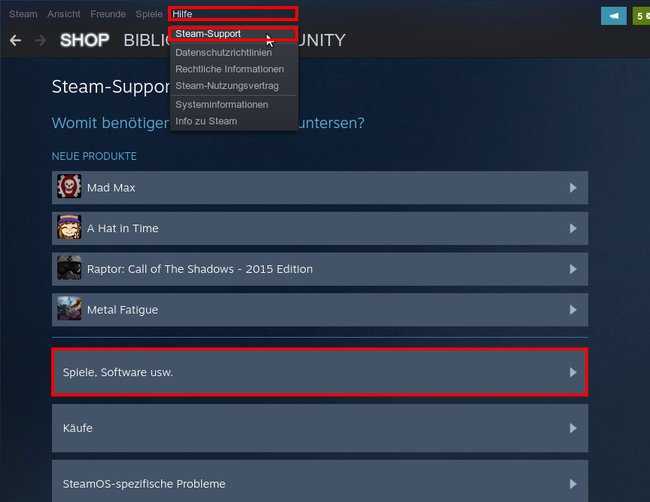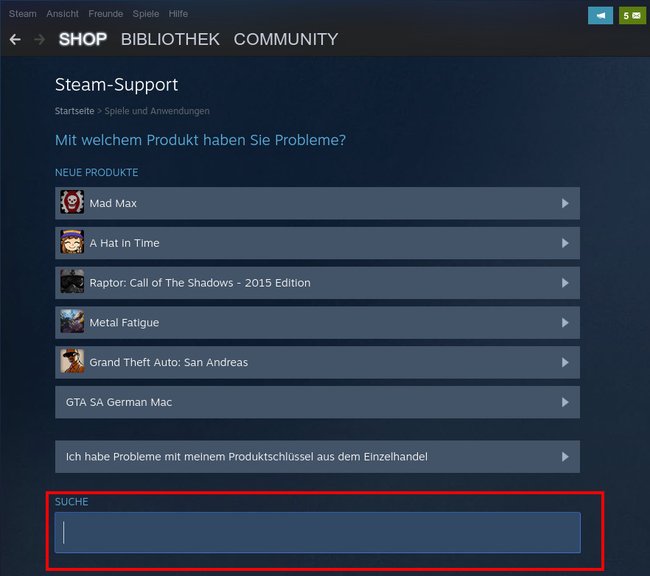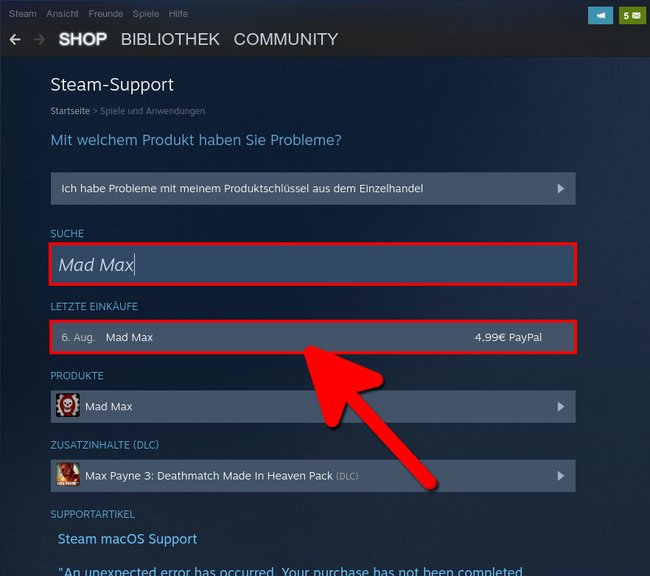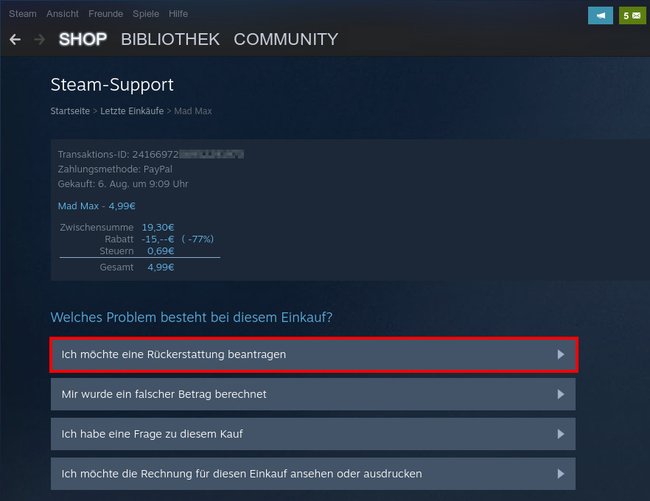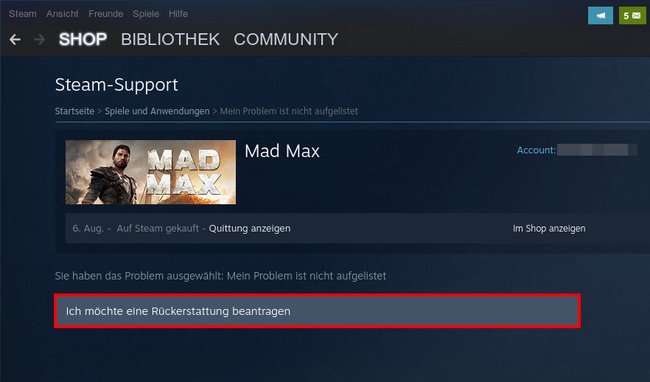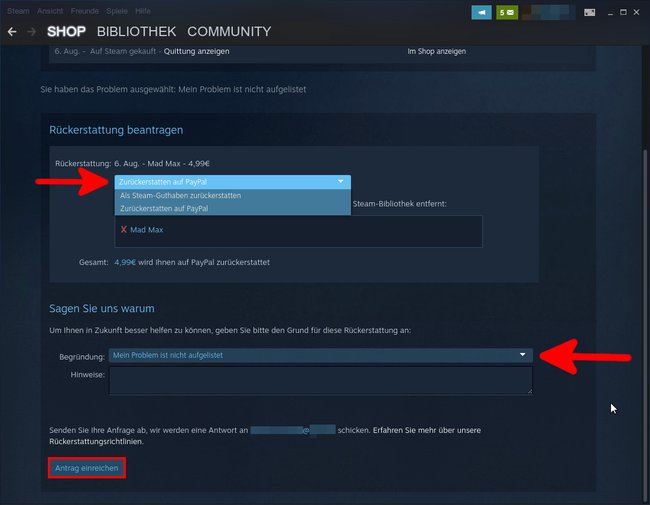Wenn ihr ein Spiel auf Steam zurückgeben möchtet, weil es euch doch nicht gefällt, könnt ihr eine Rückerstattung beantragen. Wie das funktioniert, zeigen wir euch hier.
Rückgabebedingungen für die Steam-Rückerstattung
Ihr könnt ein Spiel unter folgenden Bedingungen zurückgeben:
- Ihr habt das Spiel in den letzten 14 Tage gekauft.
- Ihr habt das Spiel weniger als 2 Stunden gespielt.
- Ihr habt das Spiel über Steam selbst gekauft (nicht über einen Key-Shop).
- Ihr wurde im Spiel nicht durch das Valve-Anti-Cheat-System (VAC) ausgeschlossen.
Steam: So gebt ihr ein Spiel zurück
Schritt 1:
Klickt im Steam-Client oben auf das Menü „Hilfe“ > „Steam“. Wählt unten den Punkt „Spiele, Software usw.“ aus. Tut das auch dann, falls Steam darüber bereits das Spiel anzeigt, das ihr zurückgeben möchtet.
Schritt 2:
Gebt unten in die Suche den Namen des Spiels ein, das ihr zurückgeben möchtet. Tut das auch dann, wenn Steam darüber bereits das Spiel anzeigt, um das es geht. In unserem Beispiel ist es das Spiel „Mad Max“.
Schritt 3:
Unter „Letzte Einkäufe“ klickt ihr auf den Eintrag eures Spiels, das ihr zurückgeben möchtet. In unserem Fall kostete es 4,99 Euro.
Schritt 4:
Oben seht ihr Zahlungsinformationen zum Spiel. Klickt darunter auf „Ich möchte eine Rückerstattung beantragen“.
Schritt 5:
Wählt erneut „Ich möchte eine Rückerstattung beantragen“ aus.
Schritt 6:
Unter „Rückerstattung beantragen“ stellt ihr die Art der Rückzahlung ein. In unserem Fall ist Paypal oder Steam-Guthaben möglich. Weiter unten bei „Sagen Sie uns warum“ könnt ihr einen Grund angeben. Wählt dafür die passende Option aus dem Dropdown-Menü. Danach bestätigt ihr die Rückerstattungsanfrage mit dem Button „Antrag einreichen“. Später schickt euch Steam eine Nachricht an eure E-Mail-Adresse, ob das Spiel erstattet wurde.
Hat alles funktioniert oder habt ihr Fragen? Schreibt sie uns gerne in den Kommentarbereich unterhalb dieser Anleitung.
Hat dir der Beitrag gefallen? Folge uns auf WhatsApp und Google News und verpasse keine Neuigkeit rund um Technik, Games und Entertainment.